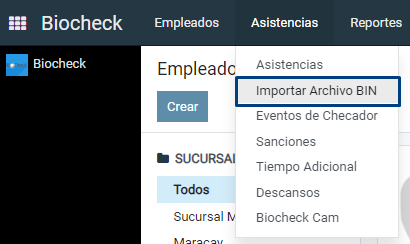Guía de inicio reloj checador
Serie E

Paso 1
Encuentra el número de serie al reverso del dispositivo.
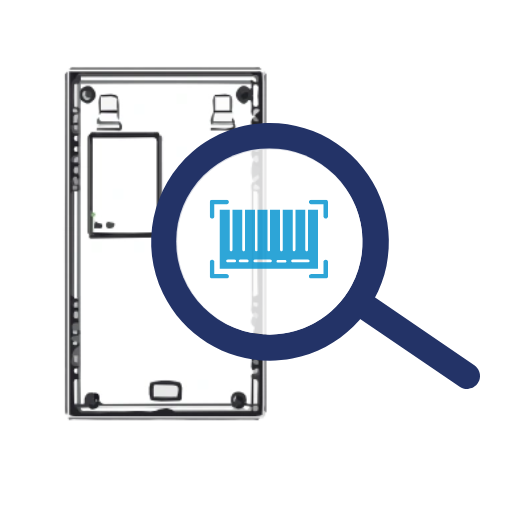
Paso 2
Crea una cuenta en erp.biocheck.net, ingresa el número de serie y elige en tipo de producto: Reconocimiento facial (Serie E)
Paso 3
Registra usuarios en el checador, ve a:
Ok > Menú > Administrador de usuario > Nuevo usurario
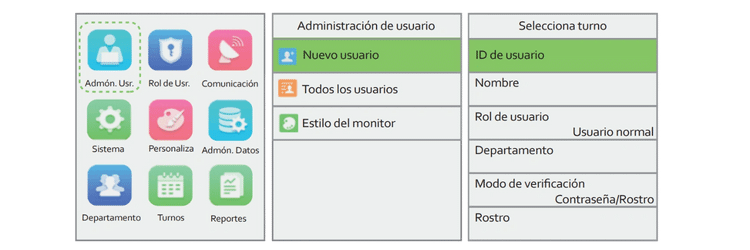
Nota: Recuerda el ID de cada usuario
Paso 4
Crea el usuario en erp.biocheck.net con el mismo ID con el que se creó en el checador.
Empleados > empleados > crear >llena todos los datos > guardar
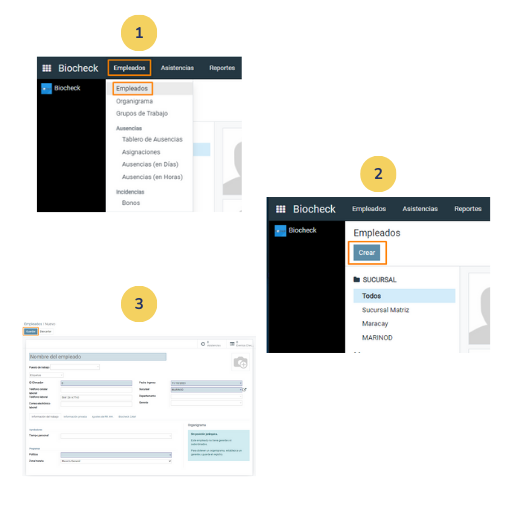
Paso 5
Asigna usuarios al grupo de trabajo
Para asignar los usuarios ya creados con su ID ve a:
Empleados > Grupos de trabajo >Selecciona grupo de trabajo > Agregar línea > Elige los empleados > Guardar
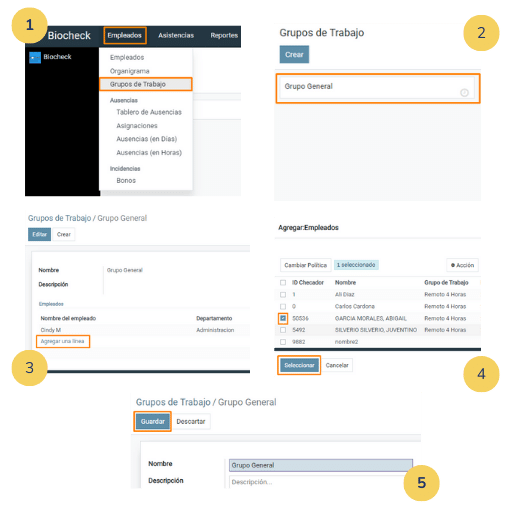
Paso 6
Configurar turno
Para configurar los turnos de trabajo ve a:
Configuración > Turnos > Elige el turno > Editar > En periodo agrega la jornada laboral e indica si es turno nocturno
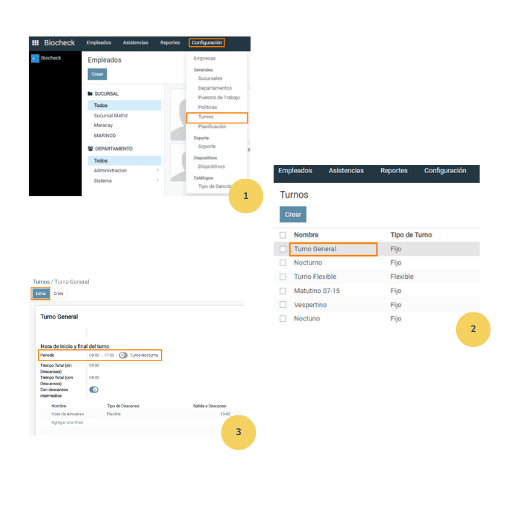
Paso 7
Para agregar descansos intermedios en la edición del turno activa la opción descansos intermedios. Agrega una nueva línea e ingresa:
- Nombre del descanso
- Tipo de descanso: Flexible
- Salida de descanso
- Ingreso de descanso
- Tiempo de descanso
Guarda el turno
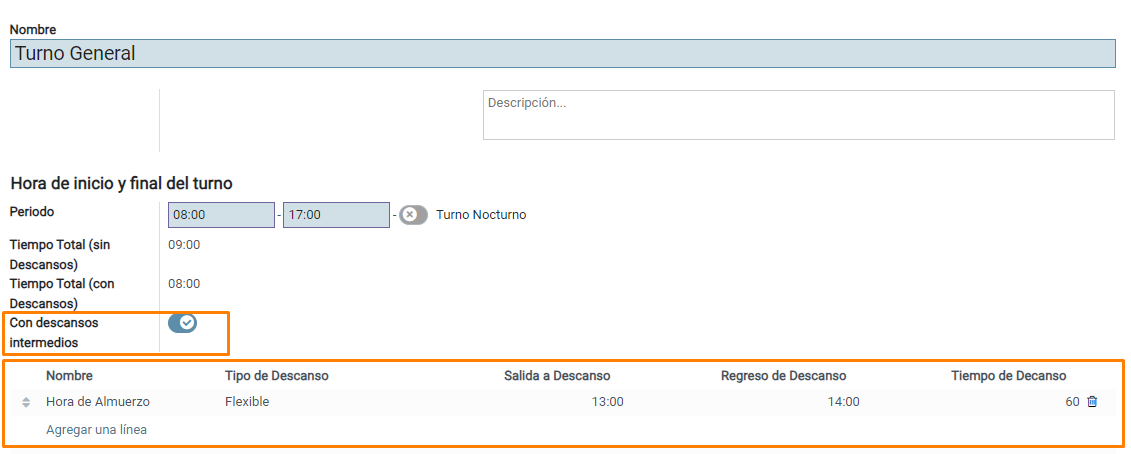
Paso 8
Configurar planificación
Para asignar turnos y días lábrales al grupo de trabajo ve a:
Configuración > Planificación > Planificación general > en cada uno de los días laborales elige en Workshift Turno General > Guardar
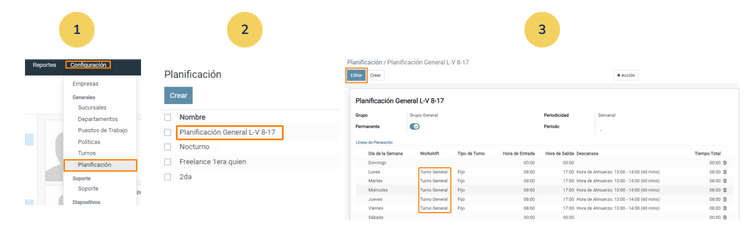
Paso 9
Crea atajos para fácil registro, ve a:
Ok > Personaliza > Mapeo de teclas > tecla arriba > Registro de asistencia > ESC
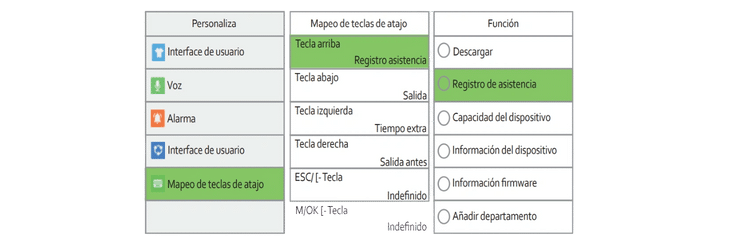
Paso 10
Descarga reportes a usb, ve a:
Reportes > Descargar reportes
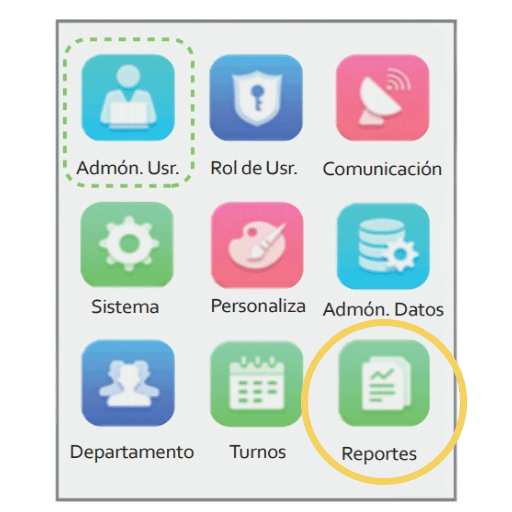
Paso 11
Subir reportes a erp.biocheck.net.
1. Conecta la USB al PC después de haber finalizado el paso anterior
2.
3. Ve a: Asistencias > Importar archivo BIN > Suba su archivo > Importar